Visual Studio 2010 已经发布1个多月了,个人感觉在使用过程中有些新功能确实方便了很多。在此分享一些比较实用的功能,也算是抛砖引玉欢迎大家来补充其他自己常用的功能特性。
起始页面在近期项目列表中可以将一些正在开发或重要的项目Pin在列表中以方便下次使用。
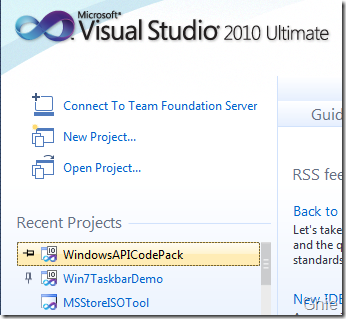
也可以右键项目名称打开项目所在文件夹。
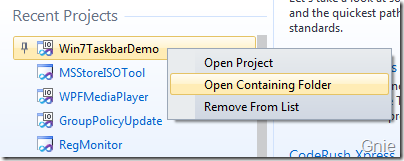
本次VS2010 使用WPF 进行了大量Shell 开发,所以软件界面功能有了重大改进。尤其要提的就是分屏编写功能,Dev不用再为频繁切换程序文件而头疼了。可以直接将程序文件拖拽出IDE窗口到其他显示器中。这样就可以一边编写CS,一边编写XAML而且无需切换窗口标签。
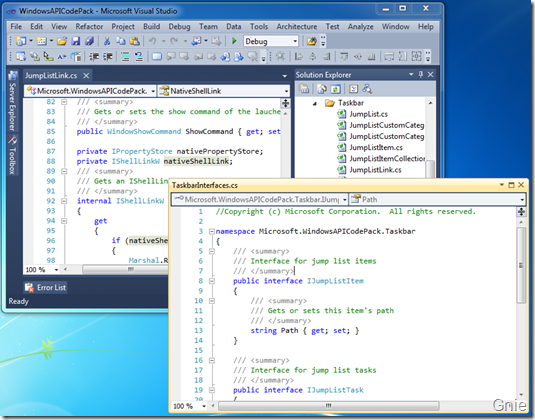
在编辑器中点击某个符号后IDE会自动将相同符号高亮显示。如果程序很长的话可以使用Ctrl+Shift+向下箭头 或Ctrl+Shift+向上箭头 快速浏览每一个使用该符号的地方。
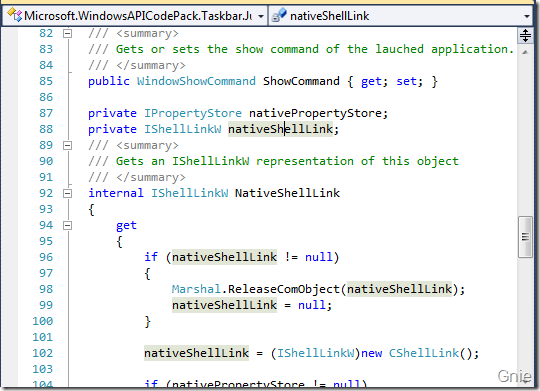
通过Ctrl+鼠标滚轮 可以缩放代码字体大小,这个功能方便在演示过程中使用。
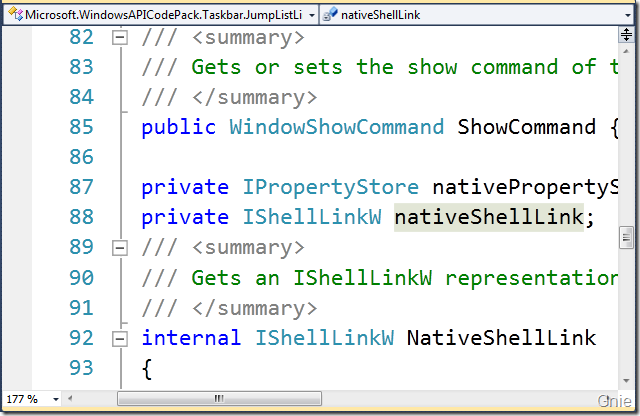
这个功能好像也叫“先消费”,在编写程序过程中如果需要构造新类,程序员可以不打断思路直接使用该类,然后再重新生成这个类。这样可以提高Dev的开发效率。
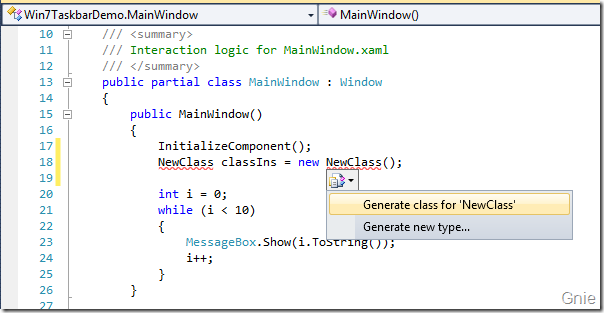
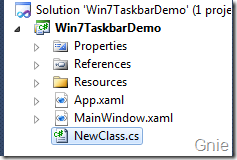
在VS2008中可以通过Alt+鼠标左键 对代码进行选取,VS2010不仅可以选择矩形框,还可以选择零字符宽的矩形框并在其中输入内容。
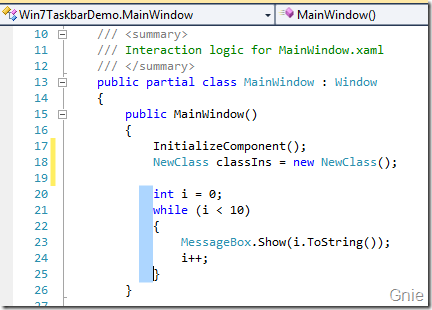
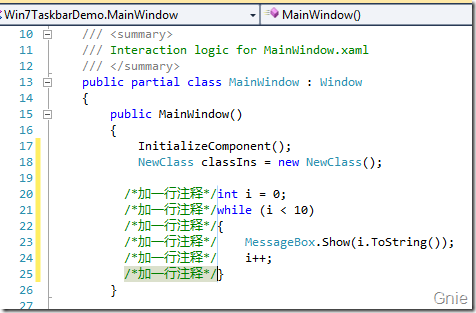
在程序Debug过程中往往需要实时监控数据变化,VS2010 可以将数据Tip标签Pin在IDE窗口中随时跟踪数据变化。
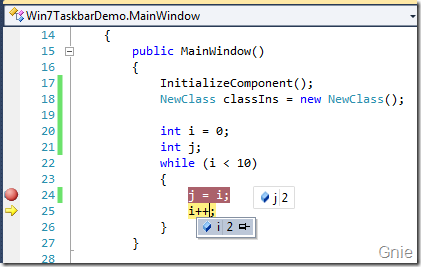
在下图中随着while循环的进行,j值的变化也会随时体现在Tip标签中。
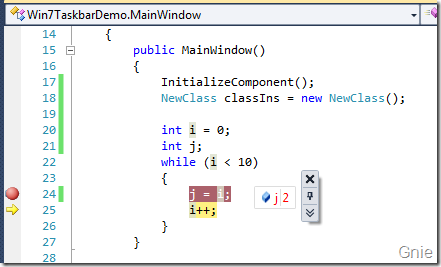
通过鼠标右键 浏览方法、属性、构造函数的调用层次结构,如果是刚接手的项目就可以用这个方法了解其相关程序结构。
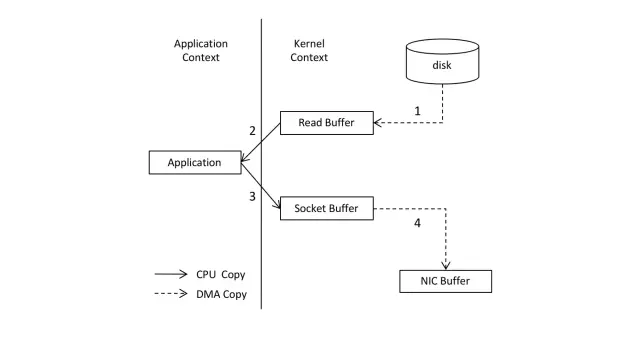
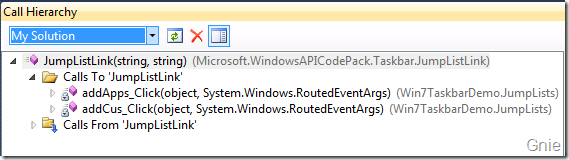
编辑(Edit)菜单中选择“Navigate To” 或者通过Ctrl+, 打开定位搜索窗口。在搜索栏(模糊查询的功能很强)中输入查询内容,VS2010 将列出相关结果信息。
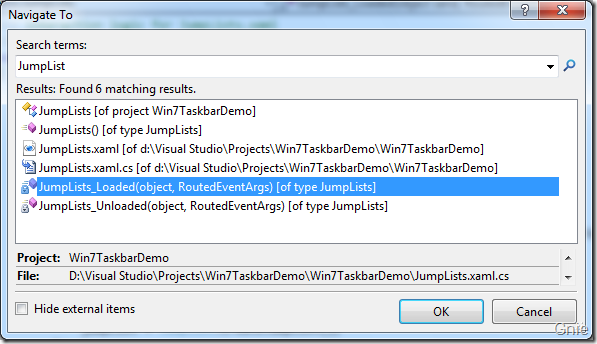
双击搜索结果可以直接转到代码所在位置。
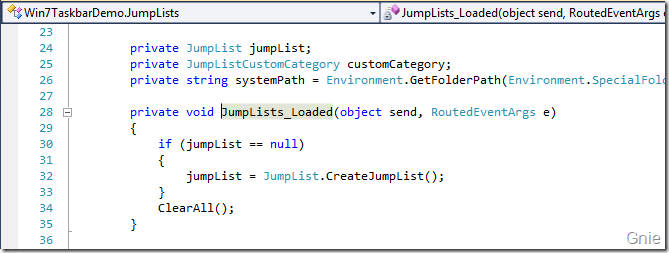
系列文章:Visual Studio 2010 实用功能总结 II
其他功能请大家继续补充吧… …
